Hướng dẫn cách sửa lỗi Picture in Picture trên YouTube Premium không hoạt động
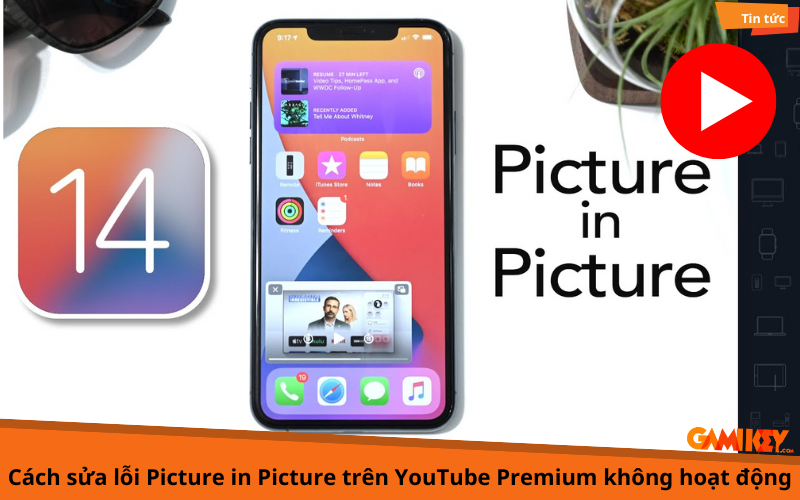
Làm thế nào để sửa lỗi Picture in Picture trên YouTube Premium không hoạt động thì đây là câu hỏi của nhiều người đặt ra. Cách khắc phục lỗi Picture in Picture trên YouTube Premium không hoạt động như thế nào. Bài viết hôm nay, Gamikey sẽ giới thiệu đến bạn đọc cách khắc phục đơn giản và nhanh chóng.
Cách sửa lỗi Picture in Picture trên YouTube Premium không hoạt động trên hệ điều hành Android
Kích hoạt tính năng xem Picture in Picture của YouTube trong phần cài đặt.
- Bước 1: Đầu tiên truy cập vào phần cài đặt của điện thoại, sẽ có một phần cài đặt cho phép sử dụng Picture in Picture của ứng dụng Youtube. Nếu điện bạn không thể sử dụng được tính năng này thì bạn hãy truy cập vào cài đặt -> chọn bảo vệ cá nhân -> sau đó thì nhấn vào quyền đặc biệt.
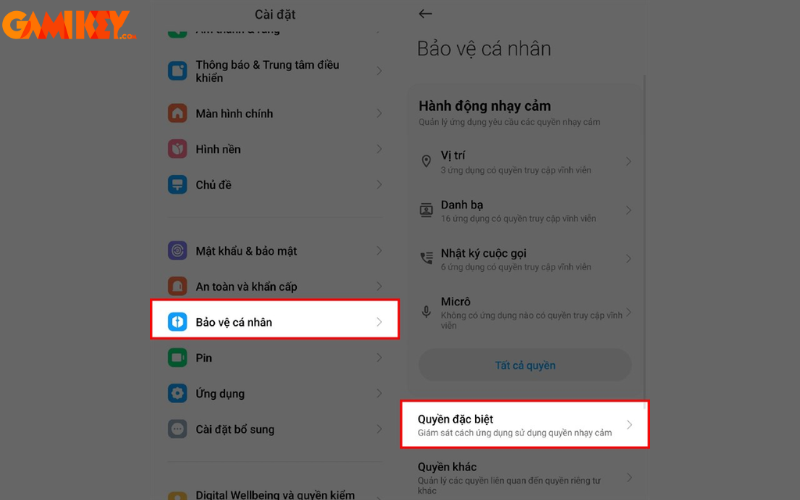
- Bước 2: Sau đó thì phía dưới màn hình bạn sẽ thấy một mục là Picture in Picture, hãy nhấn vào đó và xem các ứng dụng có thể sử dụng được tính năng này. Cuối cùng là bạn kiểm tra lại xem công tắc cho phép Picture in Picture đã được kích hoạt hay chưa, nếu chưa thì hãy bật lên là hoàn thành.
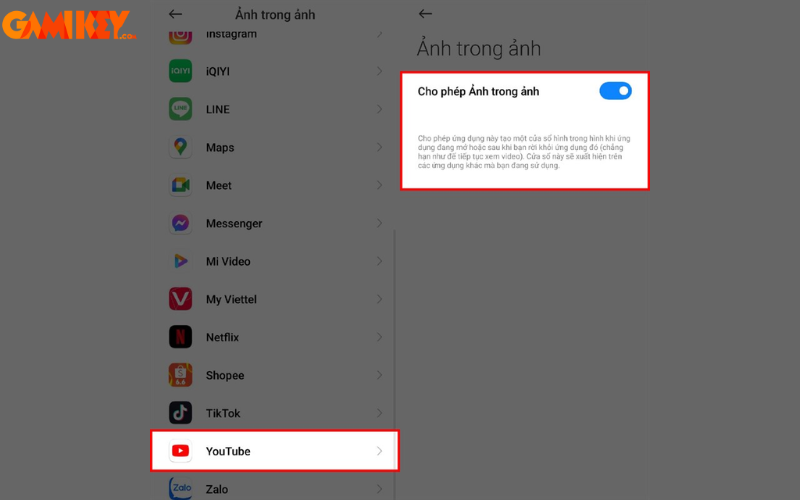
Kích hoạt chế độ xem Picture in Picture trên ứng dụng.
- Bước 1: Sau khi bạn đã làm theo cách bật tính năng Picture in Picture mà vẫn chưa sử dụng được tính năng này thì bạn hãy thử cài đặt lại chế độ Picture in Picture trên ứng dụng. Truy cập vào ứng dụng và sau đó là chọn vào biểu tượng avatar ở góc bên phải của màn hình, sau đó chọn vào cài đặt.
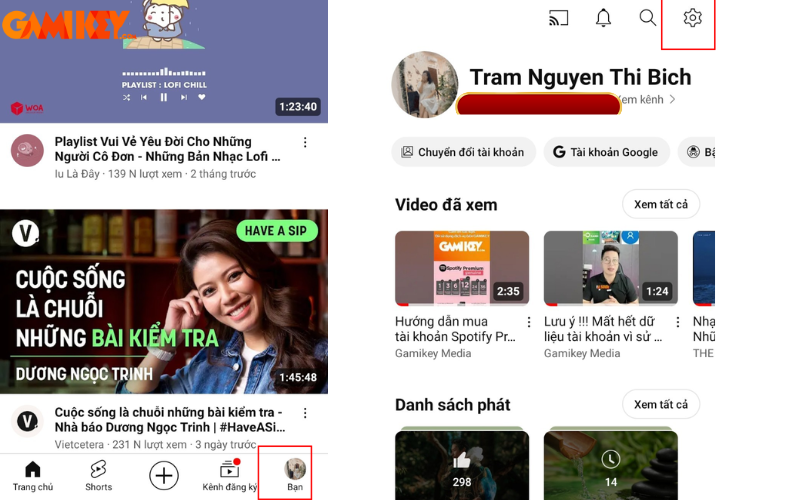
- Bước 2: Bước tiếp theo thì bạn chọn vào mục chung, thì tính năng Picture in Picture sẽ xuất hiện ở phía dưới. Bạn chỉ cần bật công tắc lên là xong.
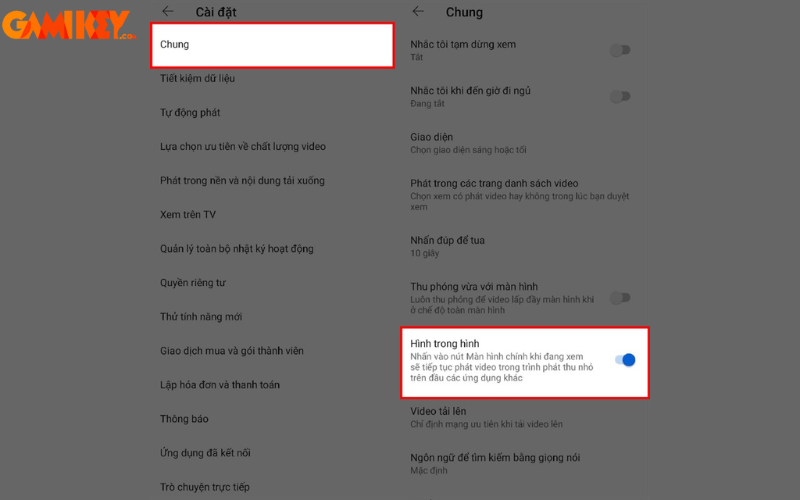
Picture in Picture trên YouTube Premium không hoạt động ở quốc gia của bạn
Với tính năng Picture in Picture đã bị Google hạn chế ở một số nước như Hoa Kỳ. Để có thể sử dụng tính năng này thì bắt buộc bạn phải sử dụng những cách khác như:
Sử dụng trình duyệt trên di động
Dưới đây là hướng dẫn đơn giản hóa để xem video YouTube ở chế độ Picture in Picture (PIP) trên Google Chrome:
- Bước 1: Mở Google Chrome trên thiết bị Android của bạn và truy cập vào YouTube.com.
- Bước 2: Nhấn vào biểu tượng có 3 chấm và chọn “Máy tính để bàn”. Trang web sẽ tự động làm mới và mở phiên bản dành cho máy tính để bàn.
- Bước 3: Bắt đầu phát video và chạm vào biểu tượng toàn màn hình để xem video ở chế độ toàn màn hình.
- Bước 4: Khi video đang phát ở chế độ toàn màn hình, nhấn vào nút “Trang chủ”.
Sử dụng dịch vụ VPN
Tính năng Picture in Picture trên YouTube Premium không hoạt động trên ứng dụng YouTube. Tuy nhiên, khi sử dụng dịch vụ VPN thì bạn có thể kích hoạt tính năng này trên ứng dụng YouTube. Bạn chỉ cần tải và sử dụng một ứng dụng VPN Android đáng tin cậy từ cửa hàng Play và fake IP ở Hoa Kỳ là có thể truy cập ứng dụng YouTube.
Khi video đang phát, bạn chỉ cần nhấn vào nút trang chủ và video sẽ tiếp tục phát dưới dạng video nổi. Bạn sẽ không gặp phải bất kỳ vấn đề nào liên quan đến tính năng Picture in Picture trên YouTube Premium không hoạt động.

Cách sửa lỗi Picture in Picture trên YouTube Premium không hoạt động trên hệ điều hành iOS
Sử dụng phím tắt PIP
- Bước 1: Tải ứng dụng Scriptable qua đường link https://apps.apple.com/vn/app/
- Bước 2: Sau khi đã tải về thì vào ứng dụng phím tắt rồi khởi chạy một phím tắt bất kỳ.
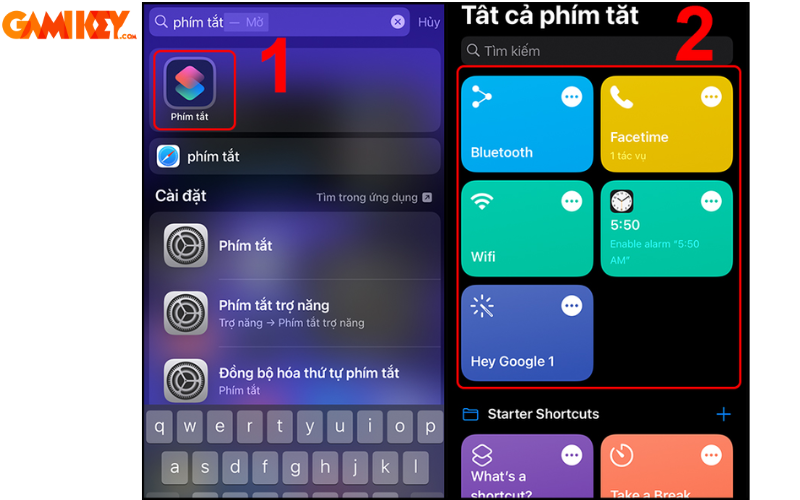
- Bước 3: Bước này bạn vào cài đặt rồi chọn phím tắt sau đó nhấn bật phím tắt chưa được tin cậy
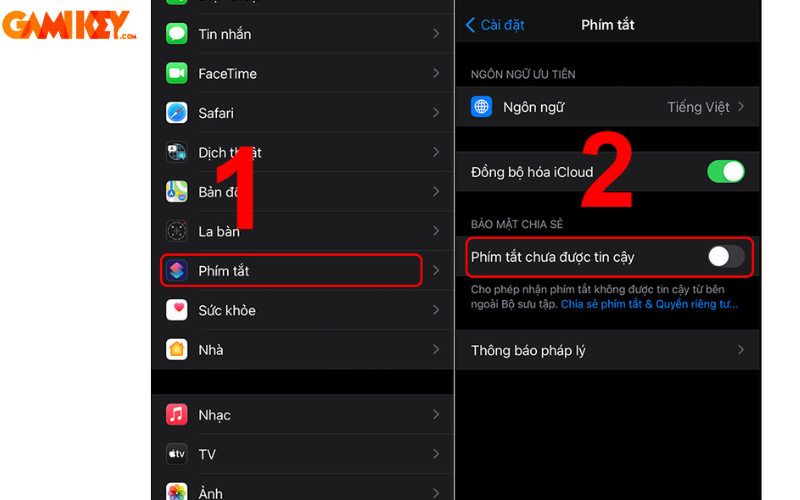
- Bước 4: Chọn vào cho phép rồi nhập mật khẩu
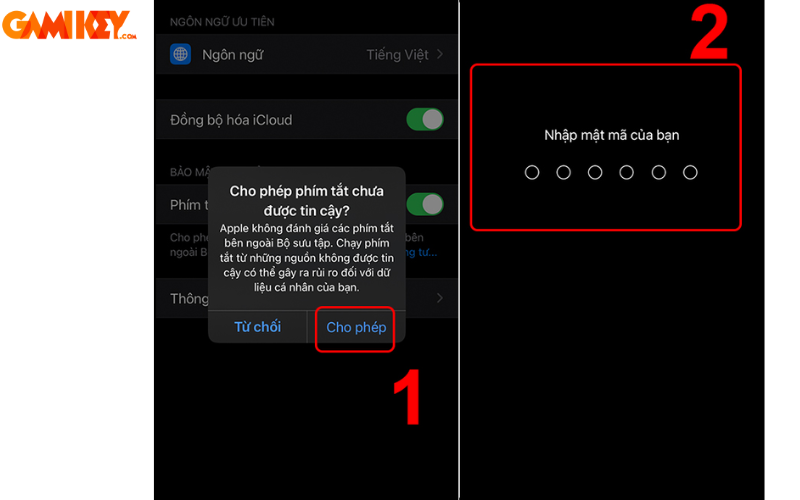
- Bước 5: Sau đó thì nhấn vào link https://apps.apple.com/vn/app/ để tắt phím PIP rồi lướt xuống và chọn thêm phím tắt không được tin cậy.
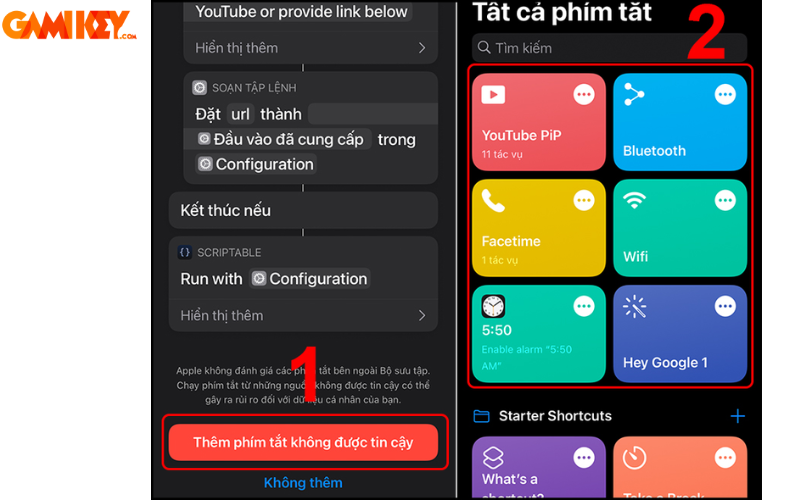
- Bước 6: Truy cập vào Youtube, xem ở chế độ PIP rồi nhấn thêm
- Bước 7: Chọn Youtube PIP rồi bấm OK để cho phép Scriptable
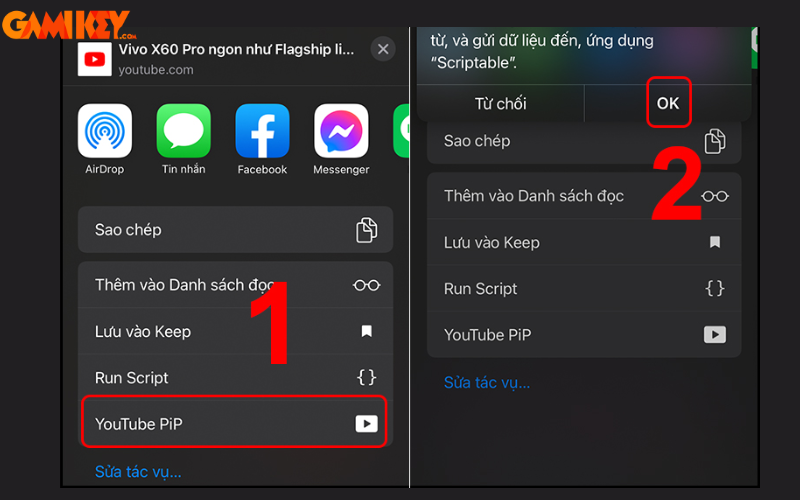
- Bước 8: Video sẽ được xuất hiện ra dưới dạng là Picture in Picture
Sử dụng Stadium Full Screen Browser
- Bước 1: Tải ứng dụng Stadium Full Screen Browser qua đường link https://apps.apple.com/us/app/
- Bước 2: Mở ứng dụng này lên rồi tại màn hình sẽ hiện lên trang đầu của Page settings, sau đó bạn nhập “https://m.youtube.com” vào ô PRIMARY URL , rồi tiếp tục nhập Mozilla/5.0 (Android 4.4; Mobile; rv:41.0) Gecko/41.0 Firefox/41.0:” vào ô USER AGENT STRING > Bấm Done.
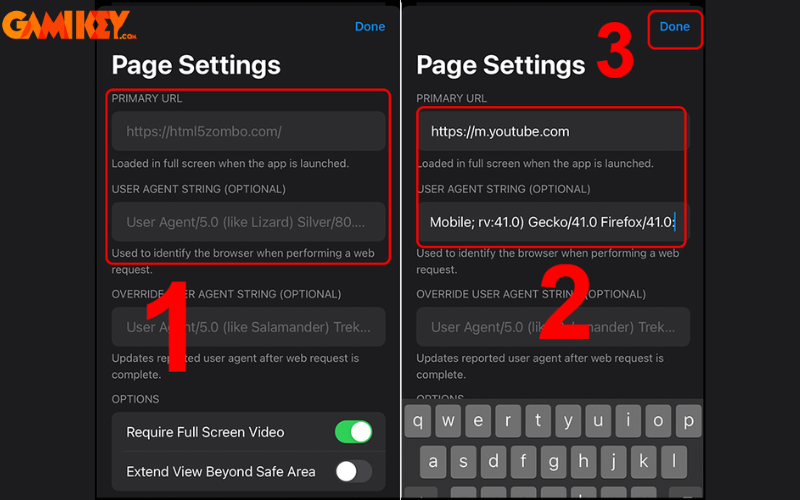
Bước 3: Cuối cùng là bạn tìm và chạy video mà bạn mong muốn, trong chế độ toàn màn hình thì bạn nhấn vào biểu tượng Picture in Picture
Trên đây là những thông tin về cách sửa lỗi Picture in Picture trên YouTube Premium không hoạt động trên nhiều hệ điều hành mà Gamikey muốn giới thiệu đến bạn đọc. Nếu bạn đọc muốn tìm hiểu thêm về những thông tin của các loại tài khoản khác thì có thể truy cập vào mục “Hướng Dẫn” tại trang Gamikey.com nhé.
Cùng tìm hiểu các bài viết về Youtube Premium được viết bởi Gamikey:
So sánh YouTube và YouTube Premium
Có nên đăng ký YouTube Premium?
Hướng dẫn khắc phục lỗi “không thể tham gia gia đình vì khác quốc gia”

























